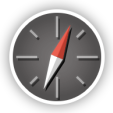地図の表示方法を変える
-
地図画面の

 地図表示変更
地図表示変更 -
設定したい表示方法を選択
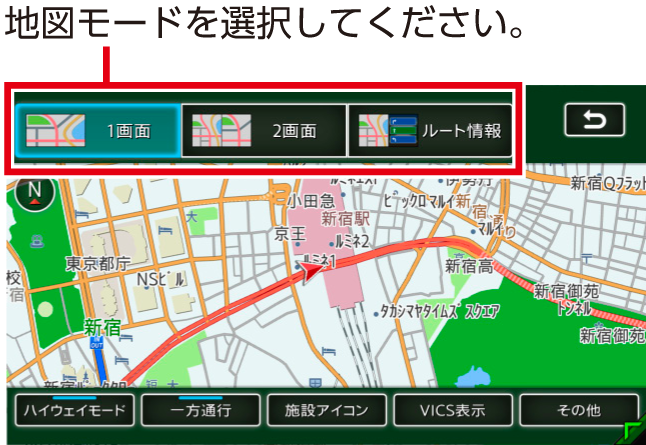
MEMO
- 現在地を押すごとに、現在地地図画面と選択した地図モードの画面を切り替えられます。
-
- 1画面
- 地図を1画面で表示する。
-
- 2画面
- 地図を分割し、2画面で表示する。
-
- ルート情報
- ルート情報モードに切り替える。
-
 /
/ 
- 3D地図の角度を調整する。
地図表示を3Dに設定しているときに表示されます。
-
- ハイウェイモード
- ルート情報モードの自動表示の設定を切り替える。
自動表示をONに設定している場合は、高速道路・有料道路走行中、自動的にルート情報モードに切り替わります。
-
- 一方通行
- 一方通行情報の表示/非表示を切り替える。
-
- 施設アイコン
- 地図上に表示する施設アイコンを選択する。
-
- VICS表示
- 地図上に表示するVICS情報を選択する。
地図を1画面で表示する
-
地図画面の

 地図表示変更
地図表示変更 -
1画面




地図が1画面で表示されます。

地図を2画面で表示する
-
地図画面の

 地図表示変更
地図表示変更 -
2画面




地図が2画面で表示されます。

3D地図の角度を調整する
-
地図画面の

 地図表示変更
地図表示変更 -
 または
または をタッチ
をタッチ
 をタッチして視点を高くした場合
をタッチして視点を高くした場合
 をタッチして視点を低くした場合
をタッチして視点を低くした場合
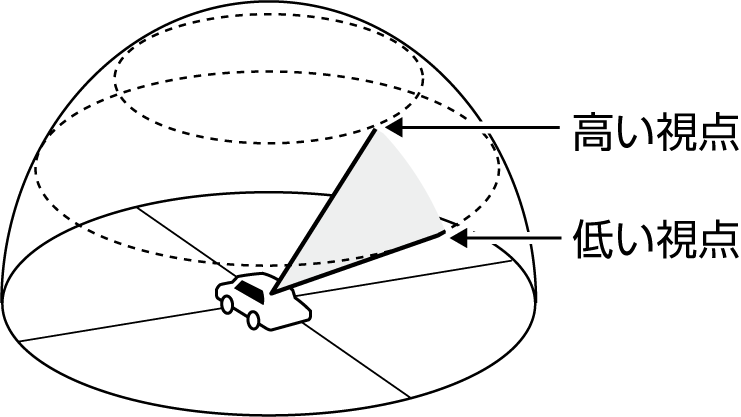
ルート情報モードで表示する(一般道路)
一般道路走行中に1 ~ 3つ先の交差点情報や目的地、経由地情報を表示できます。
準備
-
地図画面の

 地図表示変更
地図表示変更 -
ルート情報




ルート情報リストが表示されます。
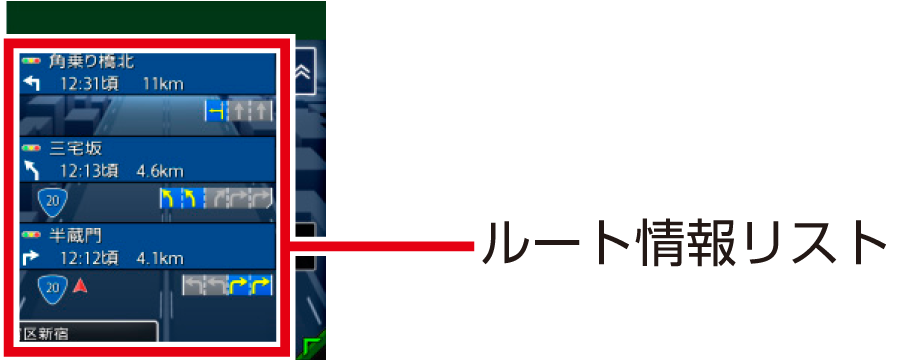
ルート情報モードで表示する(高速道路)
高速道路および一部の有料道路を走行中に、以下の情報を表示できます。
- インターチェンジ/ジャンクション/サービスエリア(SA)/パーキングエリア(PA)/ランプ/目的地までの合計料金など
準備
-
地図画面の

 地図表示変更
地図表示変更 -
ルート情報




ルート情報リストが表示されます。
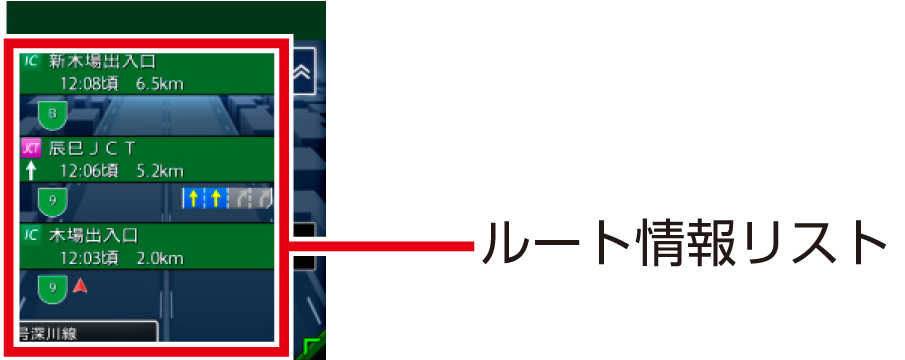
おしらせ
- すべてのVICS規制アイコンが表示されるわけではありません。必ず現地の交通規制にしたがって走行してください。
- 高速道路の途中で目的地を設定した場合、料金表示、音声での料金案内は行わないことがあります。
- オートリルートすると、ルート情報モードが一時的に解除される場合があります。
- 一部の有料道路や変則的な料金体系の高速道路の料金表示には対応していない場合があります。また、ETC割引や期間限定の料金体系などの変則的な料金体系には対応していません。このような場合には、料金が正しく表示されないことがあります。
MEMO
- 以下の条件を満たしている場合は、自動的にルート情報モードに切り替わります。
- 地図表示変更メニューの「ハイウェイモード」が「ON」に設定されている。
- 高速道路、都市高速道路、一部の有料道路を走行している。
- 各ルート情報の間の線には、渋滞状況が表示されます。
(赤:渋滞、オレンジ:混雑、水色:順調) - 渋滞状況が灰色で表示されるのは、以下の場合です。
- VICS渋滞情報が配信されていない
- 本機の地図データが更新されていないため配信情報が処理できない
- SA/PAをタッチするとSA/PA情報が表示されます。
- 目的地を設定していない状態でインターチェンジをタッチすると、目的地や経由地に設定できます。同様にジャンクションをタッチすると、分岐道路名称などの情報が表示されます。
- 料金所には、料金が表示されます。料金所はタッチできません。
- 料金所では、料金所のゲート情報を簡略化して表示します。時間帯、規制等により実際の状況と一致しない場合がありますので、必ず現地の指示にしたがって走行してください。
- 左地図のスケールや向きを変えたり、平面や3Dで表示できます。
- 「ハイウェイモード」がONの場合は、現在地を押すと、以下の順で画面が切り替わります。
ルート情報モード→現在地地図→拡大図※→ルート情報モード
※ 表示可能な場合のみ - 背景イラストはイメージ図です。実際に走行中の道路とは形状が異なります。
SA/PA図
SA/PAの施設情報です。ルート情報リストでSA/PAの名前をタッチすると表示されます。
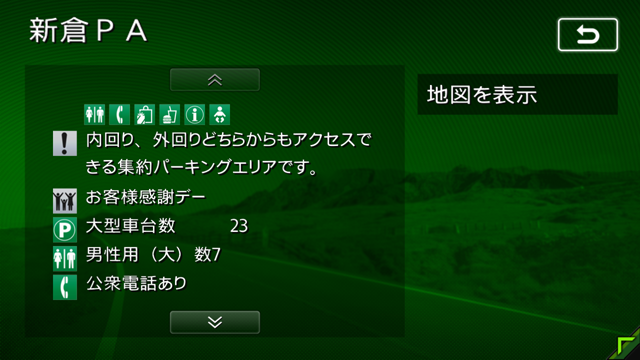
-
- 地図を表示
- 施設の地図を表示する。
一方通行を表示する
警告
- 一方通行表示はすべての一方通行道路について表示されているわけではありません。また、一方通行表示のある区間でも、実際にはその一部が双方通行の場合があります。必ず実際の規制にしたがって走行してください。
-
地図画面の

 地図表示変更
地図表示変更 -
一方通行




一方通行情報が矢印で表示されます。

おしらせ
- 一方通行情報は、市街地図および通常地図の50m以下のスケールで表示されます。
- 3D地図では表示されません。
- 細街路の一方通行情報はスクロール地図で走行中は表示されません。
地図画面の設定をする
-
地図画面の

 地図表示変更
地図表示変更 -
その他
-
設定したい項目を選択

-
- 昼画面の地図色/夜画面の地図色
- 昼画面、夜画面(車のスモールランプ点灯時)の表示色を選択する。
(初期値:昼画面地図色1、夜画面地図色4)
-
- 地図文字サイズ
- 地図画面に表示する文字の大きさを選択する。(初期値:中)
-
- 自車位置マーク
- 地図画面に表示する自車位置のマークを選択する。(初期値:自車位置マーク1)
-
- 目的地方向表示
- 地図画面に目的地の方向を示す直線の表示/非表示を選択する。(初期値:ON)
-
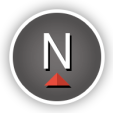 /
/